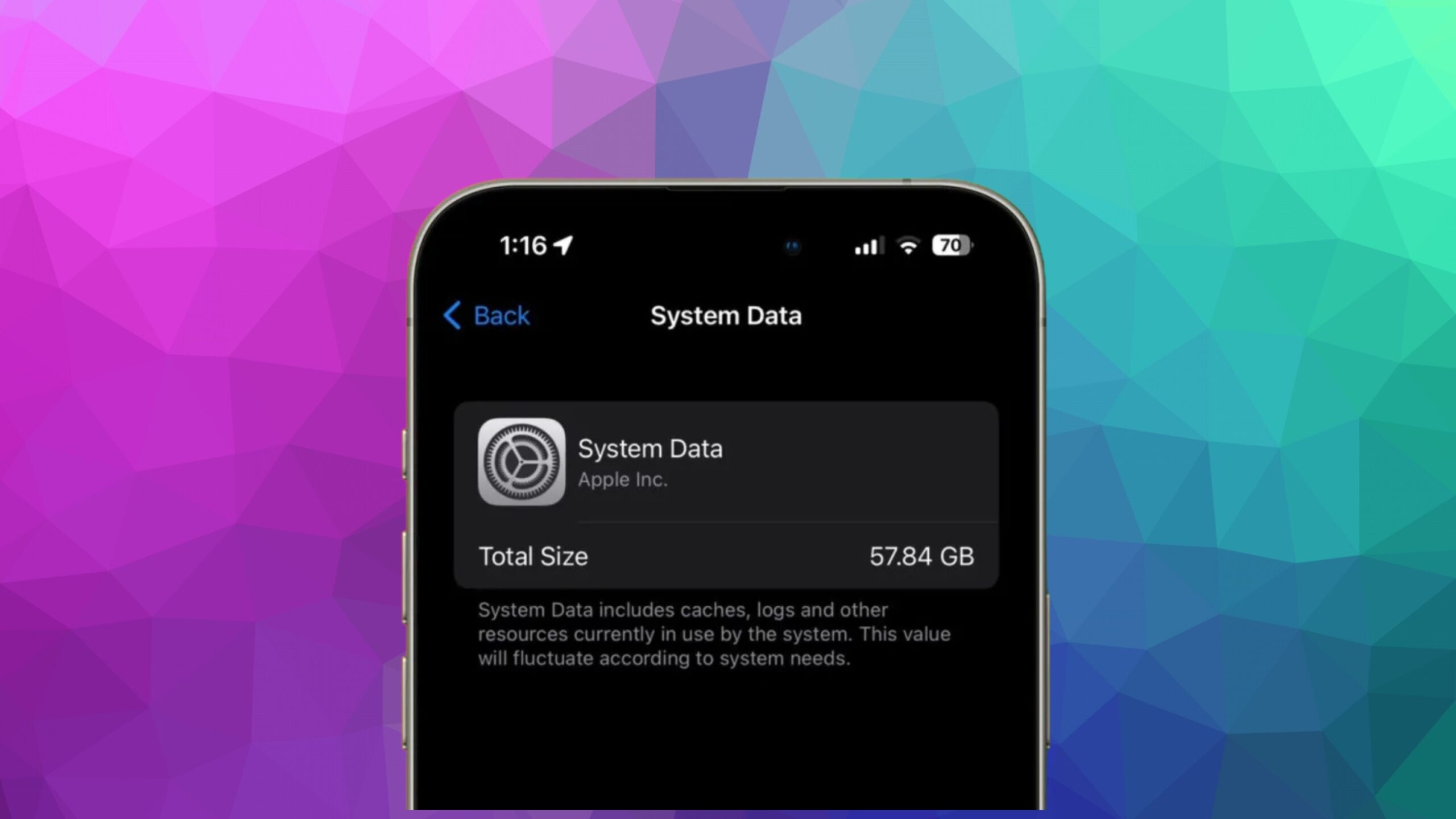Há anos que existe uma falha do iOS que consome uma grande porcentagem do armazenamento disponível de um iPhone. O problema persiste no iOS 17.4 e 17.5, mas felizmente existem soluções que não envolvem a limpeza do seu iPhone. Saiba como corrigir o bug de armazenamento de dados do sistema do iPhone.
Saiba como resolver problema de falha de armazenamento do iPhone
Nos fóruns da comunidade da Apple, Reddit e muito mais, os usuários do iOS reclamam há anos do bug de armazenamento de dados do sistema do iPhone (alguns relatórios datam do iOS 13). E não é apenas um bug de relatório, o armazenamento usado pelos dados do sistema está inutilizável. Ao contrário do cache em aplicativos iOS individuais ou aplicativos Apple como o Safari, não há botão para esvaziar rapidamente os dados do sistema. Veja como a Apple descreve para que é usado:
Os Dados do Sistema incluem caches, logs e outros recursos atualmente em uso pelo sistema. Este valor irá variar de acordo com as necessidades do sistema.
A Apple não ofereceu uma solução oficial para o problema, mas existem várias maneiras de resolvê-lo. Começaremos pela opção mais simples e rápida até táticas mais envolventes.
Como corrigir o bug
Você pode ver quanto armazenamento os dados do sistema estão usando no seu iPhone acessando Ajustes > Geral > Armazenamento do iPhone > Vá para o final > Dados do sistema
- Tente desligar e ligar o seu iPhone
- Volte para Armazenamento do iPhone> Dados do sistema para ver se isso ajudou
- Isso por si só funciona para reduzir dados do sistema.
- Altere o histórico do iMessage para mantê-lo por 1 ano ou 30 dias em vez de para sempre
- Vá para Configurações> Mensagens> Manter mensagens> 1 ano ou 30 dias
- Alguns usuários relatam ter conseguido excluir e reinstalar o Apple TV para limpar o cache e fazer o mesmo com aplicativos como Instagram, TikTok, Discord, Slack, etc.
- Limpe o cache do Safari
- Configurações> Safari> Limpar histórico e dados do site (observação: isso afeta todos os sites nos quais você estava conectado, etc.)
- Através do usuário do Reddit Vertsix, existe um “truque de data” mais complexo que parece funcionar de maneira confiável para limpar os dados do sistema iOS – certifique-se de seguir as etapas descritas para evitar a perda de iMessages no processo.
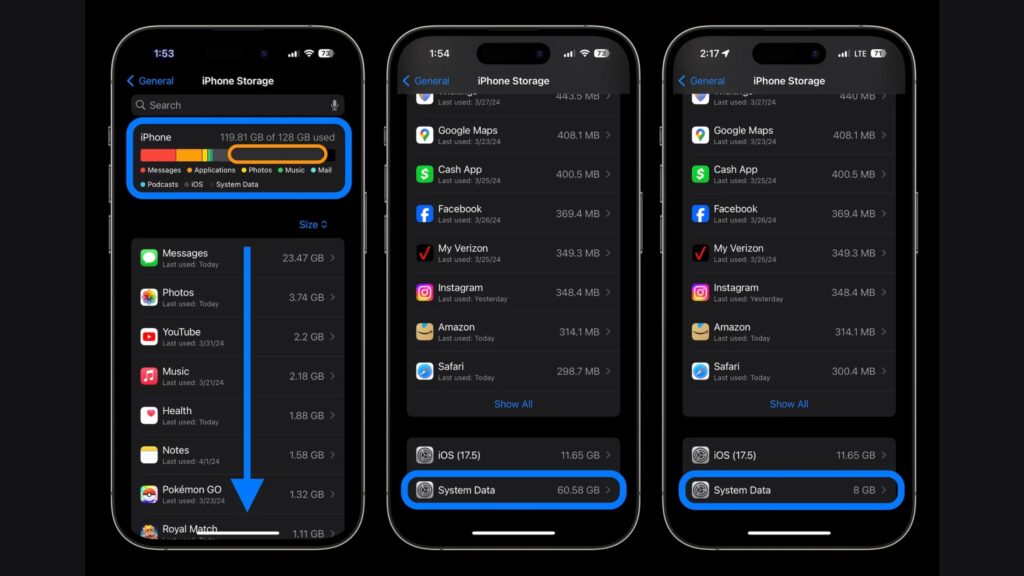
Acima está o antes e depois do iPhone do pessoal do 9to5Mac. A imagem mostra o antes e depois de desligar e ligar o iPhone.